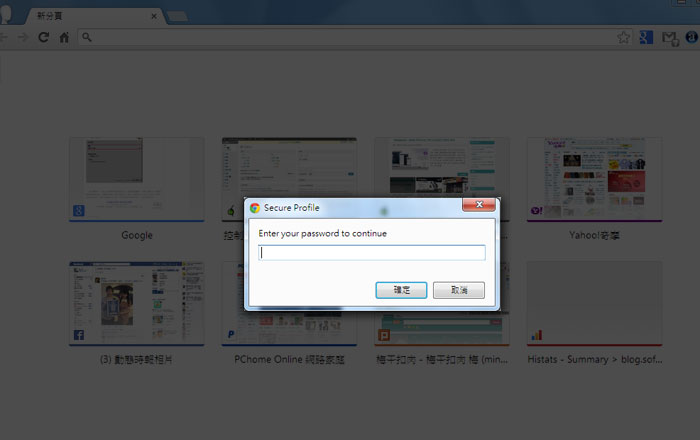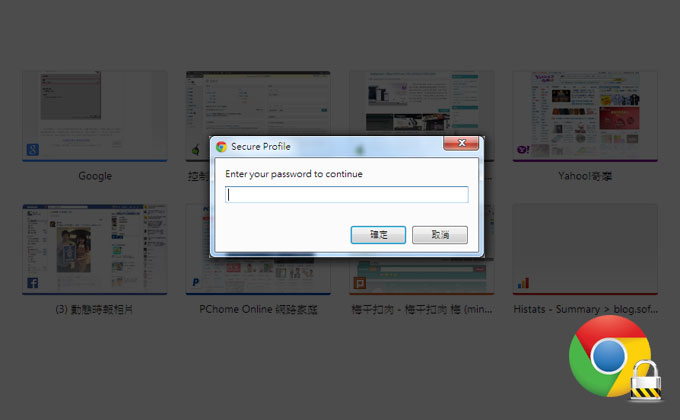
先前曾分享過在Chrome瀏覽器,透過網頁開發者工具,修改輸入框屬性後,所有星號的密碼,立即現出原形,讓使用Chrome瀏覽器的朋友,能有所警戒,才不會自已網路的帳密,被一些不屑的人士給利用了,除此之外還有更簡單的方法,就是直接透過設定面板,也可直接看到所有的密碼的明碼,且官方也知道,但並不做任何的修改,所以在外除了盡量少登入帳密外,像使用公司的電腦,也可將Chrome瀏覽器上鎖,讓其它人要使用沒有輸入密碼,則無法啟用Chrome瀏覽器,至於怎麼上鎖呢?現在就一塊來看看。
Google Chrome 設定面板查看密碼:
Step1
進到設定面板,開啟進階選項,點一下管理系統儲存的密碼。
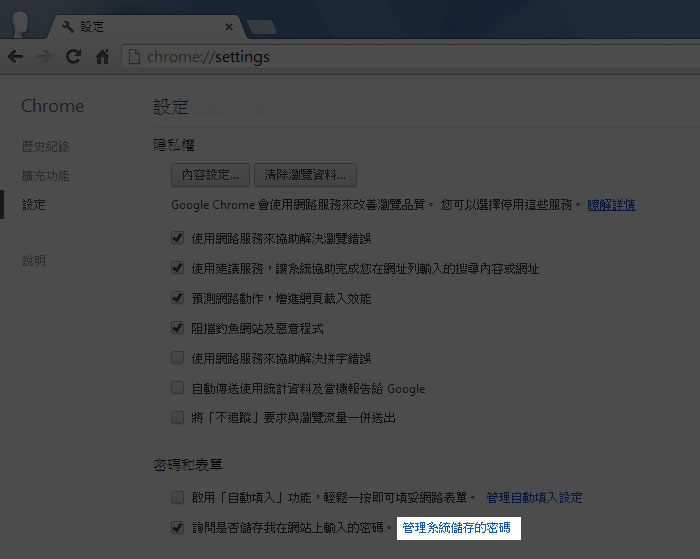
Step2
接著對著要查看的密碼點一下,呈現反白狀態後,再點一下顯示。
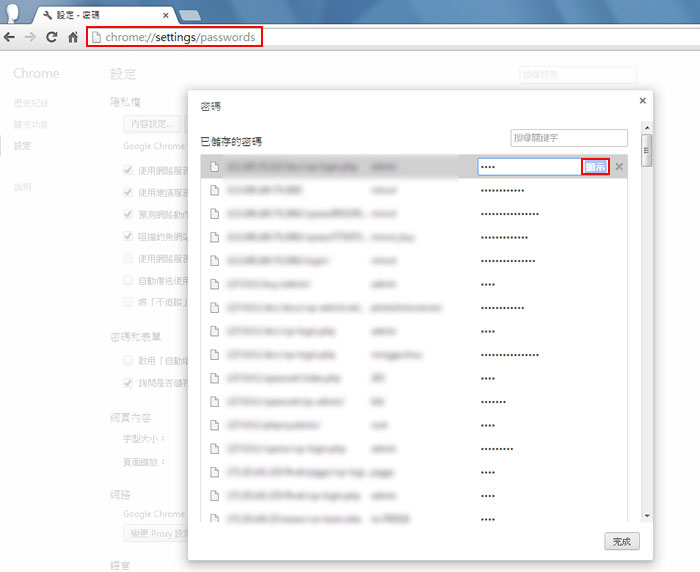
Step3
這時密碼立即現出原形,所以出外用共用電腦時,記得進到此頁面,點後面的叉叉,將已儲存的帳密給刪除喔!
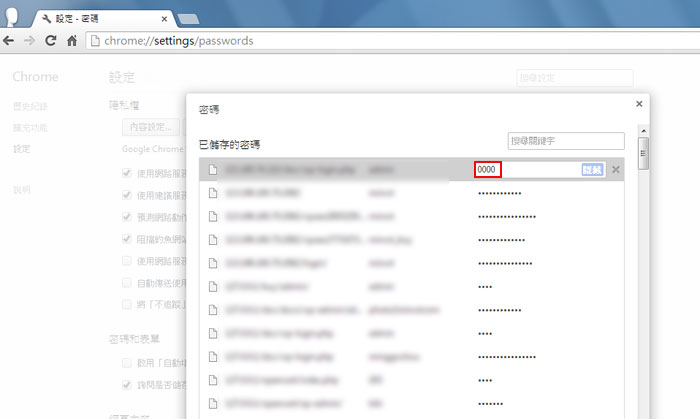
Google Chrome 上鎖:
Secure Profile:
Step1
進到外掛的頁面後,點右上角的加入Chrome鈕,點按新增鈕。
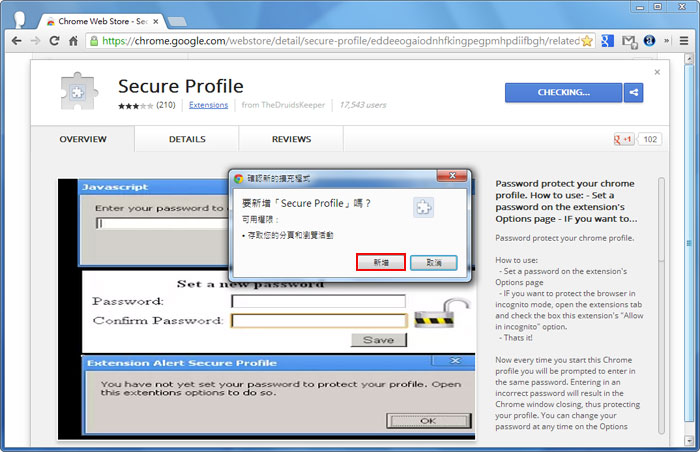
Step2
安裝完畢後,按下確定。
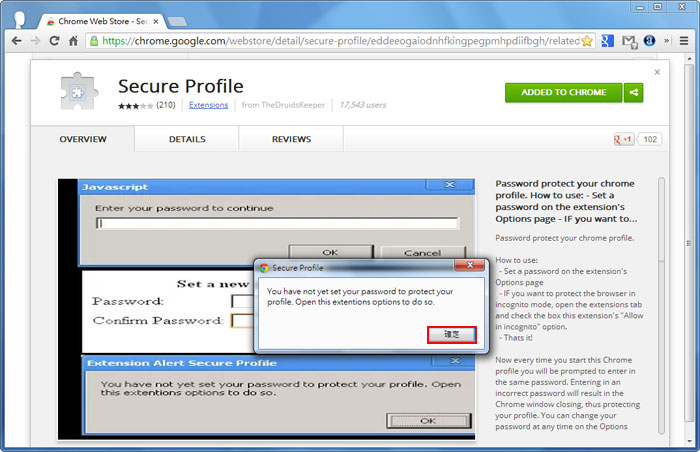
Step3
接著設定密碼。
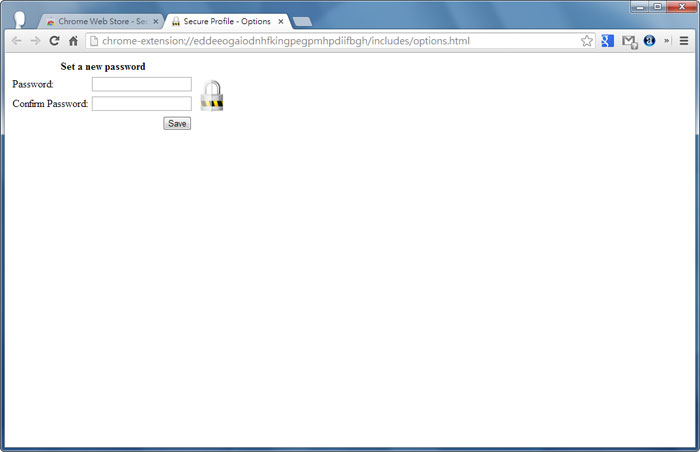
Step4
設定好後,關閉Chrome應用程式。
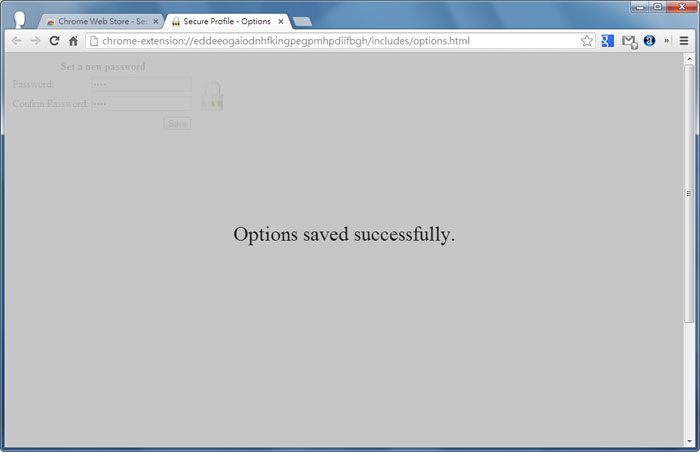
Step5
再雙響Chrome瀏覽器時,就會跳出要輸入密碼框,若輸錯Chrome瀏覽器就會自動關閉,無法使用。